Hogyan javíthatunk egy lassú helyi menüt a Windows 10 rendszeren
A Windows 10 helyi menüje egy felhasználói felület eleme, amelyhez bármely alkalmazás hozzáadhat opciókat. A Windows 10 lehetőségei vannak a helyi menüben is, így attól függően, hogy hány telepített alkalmazást telepítettél, a helyi menü meglehetősen elfoglalt lehet. Ez szintén lelassíthatja. A felhasználók azt tulajdoníthatják, hogy túl sok alkalmazás működik a helyi menüben, de nem az. A menü lelassul, mert a benne található alkalmazás nem működik megfelelően. A következőképpen javíthat egy lassú helyi menüt a Windows 10 rendszeren.
Javítsa ki a lassú helyi menüt
A lassú helyi menü kijavításához használjon egy ingyenes nevű segédprogramot ShellExView. Ez egy ingyenes alkalmazás, és fantasztikus. A javítás kevés időt vesz igénybe, de megéri. Menj előre, és letöltés ShellExView.
Miután letöltötte az alkalmazást, futtassa azt. Első lépésként menjen a menüsor Beállítások menüjébe, és engedélyezze a „Minden Microsoft kiterjesztés elrejtése” gombot. Ez elrejti azokat az elemeket, amelyeket a Windows 10 hozzáad a helyi menühez, és megakadályozza, hogy véletlenül letiltják őket.
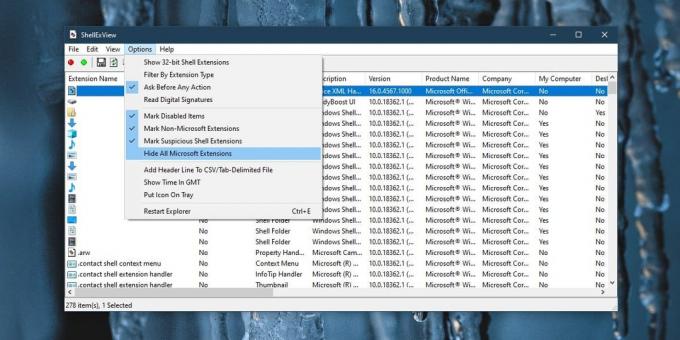
Amire utána marad, az mindent hozzáadott egy harmadik féltől származó alkalmazáshoz. A ShellExView sok dolgot jelenít meg, tehát a következő módon kell rendeznie az elemeket a helyi menüből a tetejére. Ehhez kattintson a Típus oszlop címére. Az összes kontextus menüpont a tetejére lesz rendezve.
Itt az ideje egy kis kipróbálásra és hibára. Válasszon egy alkalmazást, amely egy elemet hozzáad a Kontextus menübe, majd kattintson a menüsor alatt a bal felső sarokban található piros gombra. Ez letiltja az elemet. Ezután meg kell indítsa újra az Intézőt. A ShellExView beépített opcióval indítja újra az Intézőt, de a legjobb, ha erre a natív Windows 10 módszer használatát használja. Úgy tűnik, hogy a ShellExView problémái vannak vele.
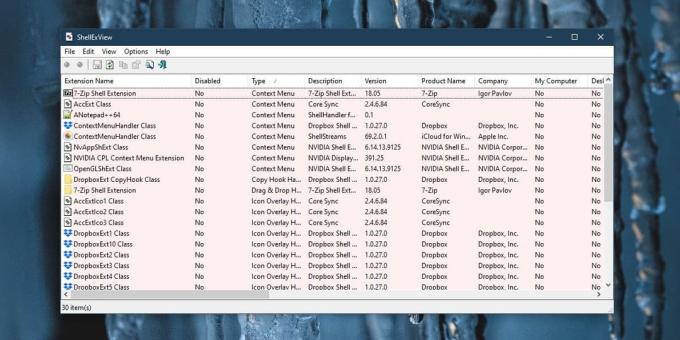
Az Intéző újraindítása után kattintson a jobb gombbal egy elemre, és ellenőrizze, hogy gyorsabban felbukkan-e a helyi menü. Ha nem, azaz továbbra is lassú, tiltsa le egy másik alkalmazást, és indítsa újra az Intézőt. Addig folytassa ezt, amíg a helyi menü gyorsabb lesz. Miután megtalálja, mely alkalmazás okozza a helyi menü lelassulását, engedélyezheti az összes többi alkalmazást.
Ha kiderül, hogy egy alapvető alkalmazás az, ami lelassítja a helyi menüt, akkor vagy anélkül kell élnie, vagy megszoknia kell egy lassú helyi menüt. Nem sok mindent lehet megtenni, de mindig ellenőrizheti, hogy fut-e az alkalmazás legújabb verziója. Ha nem, frissítse, és ez megoldhatja a problémát. Ez még az alkalmazás eltávolításához és újratelepítéséhez is hozzájárulhat.
Keresés
Legutóbbi Hozzászólások
Testreszabhatja a Windows 8 és az RT Lock képernyőn megjelenített dátumot és időt
Ha gyakran megváltoztatja a Képernyő lezárásának hátterét Windows 8...
Hozza vissza a Windows Photo Viewer programot a Windows 10 rendszerben
A Windows 10hez egy új Fotók alkalmazás tartozik, amely képes diave...
Konvertálni a titkosított PDF fájlokat DOC formátumba PDF to Word Converter segítségével
A PDF, vagy a hordozható dokumentumformátum a dokumentumcsere nyílt...



